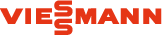Das Betriebstagebuch dient zur Dokumentation von Ereignissen und Vorgängen. Jeder Eintrag wird automatisch mit einem Zeitstempel versehen.
 |
Einträge im Betriebstagebuch können nicht bearbeitet oder gelöscht werden. |
Von Vitodata automatisch erstellte Einträge
| Ereignis/Vorgang | Ausgelöst durch | ||
|---|---|---|---|
| Vitodata | Benutzer | ||
| Meldung an Meldeziele versenden. |  Meldungen Meldungen |
X | |
| Meldungen quittieren. | X | ||
| Anlage einrichten/löschen. |  Anlagen Anlagen |
X | |
| Anlagendaten vorhandener Anlagen bearbeiten. | X | ||
| Gerät löschen. |  Geräte & Zubehör Geräte & Zubehör |
X | |
| Einstellwert eines Parameters ändern. |  Parametrierung Parametrierung |
X | |
| Parametersatz erstellen/löschen. |  Parametervergleich Parametervergleich |
X | |
| Mengen-/Verbrauchszähler anlegen, bearbeiten oder löschen. |  M-Bus M-Bus |
X | |
| Anlagenschema erstellen/löschen. |  Konfigurator Konfigurator |
X | |
| Trendaufzeichnung erstellen/löschen. |  Trending Trending |
X | |
| Manuellen Eintrag im Betriebstagebuch ändern. |  Betriebstagebuch Betriebstagebuch |
X | |
Vom Benutzer manuell erstellte Einträge (Freie Einträge)
Zur Dokumentation aller übrigen Ereignisse/Vorgänge kann ein freier Eintrag manuell zum Betriebstagebuch hinzugefügt werden.
Alle Einträge des Betriebstagebuchs sind in einer Tabelle aufgelistet.
Die Informationen in den Tabellenspalten haben folgende Bedeutung:
| Datum - Uhrzeit | Zeitstempel |
| Anlage | Aktuelle Heizungsanlage |
| Anmerkung | Zusätzliche Informationen, vom Benutzer angegeben. |
| Gerät | Gerätebezeichnung, falls sich das Ereignis/der Vorgang auf ein Gerät der Anlage bezieht. |
| Benutzer | Benutzer, der die Aktion durchgeführt hat. |
| Typ | Kurzbeschreibung des Ereignisses/Vorgangs. |
| Inhalt | Ausführliche Beschreibung des Ereignisses/Vorgangs. Wird bei freien Einträgen vom Benutzer angegeben. |
Manuellen Eintrag erstellen
- drücken oder im Kontextmenü Eintrag erstellen wählen.
- Im Dialog Neuer Eintrag den gewünschten Inhalt eintragen.
- drücken. Ein neuer Eintrag wird oben in der Tabelle eingefügt.
Eintrag anzeigen
Zeigt den Eintrag in einem separaten Dialog an.
- Gewünschten Eintrag in der Tabelle auswählen und im Kontextmenü Eintrag anzeigen wählen. Der Dialog Eintrag anzeigen erscheint.
- drücken.
Betriebstagebuch drucken
Das gesamte Betriebstagebuch inkl. wichtiger Anlagendaten ( Anlage bearbeiten) kann in einer Druckvorschau angezeigt und auf einem Drucker ausgegeben werden.
Anlage bearbeiten) kann in einer Druckvorschau angezeigt und auf einem Drucker ausgegeben werden.
- drücken. Die Druckvorschau öffnet sich.
- Zum Drucken
 drücken oder zum Beenden der Druckvorschau drücken.
drücken oder zum Beenden der Druckvorschau drücken.
Betriebstagebuch als PDF-Datei speichern
 drücken.
drücken.- Download-Dialog des Internet-Browsers wird angezeigt.
- CSV-Datei direkt anzeigen oder im Dateisystem speichern (
 Online-Hilfe Internet-Browser).
Online-Hilfe Internet-Browser).